Razer USB-C Dock 评测:适合笔记本电脑游戏玩家的旅行配件
在 USB-C 扩展坞领域,游戏玩家并不是大多数制造商最关心的问题。 Razer 希望通过专为游戏玩家打造的 Razer USB-C Dock 来解决这个问题。凭借出色的设计和智能端口选择,对于那些寻求帮助他们的游戏笔记本电脑上无疑缺少的端口的人来说,这款坞站肯定会大受欢迎。

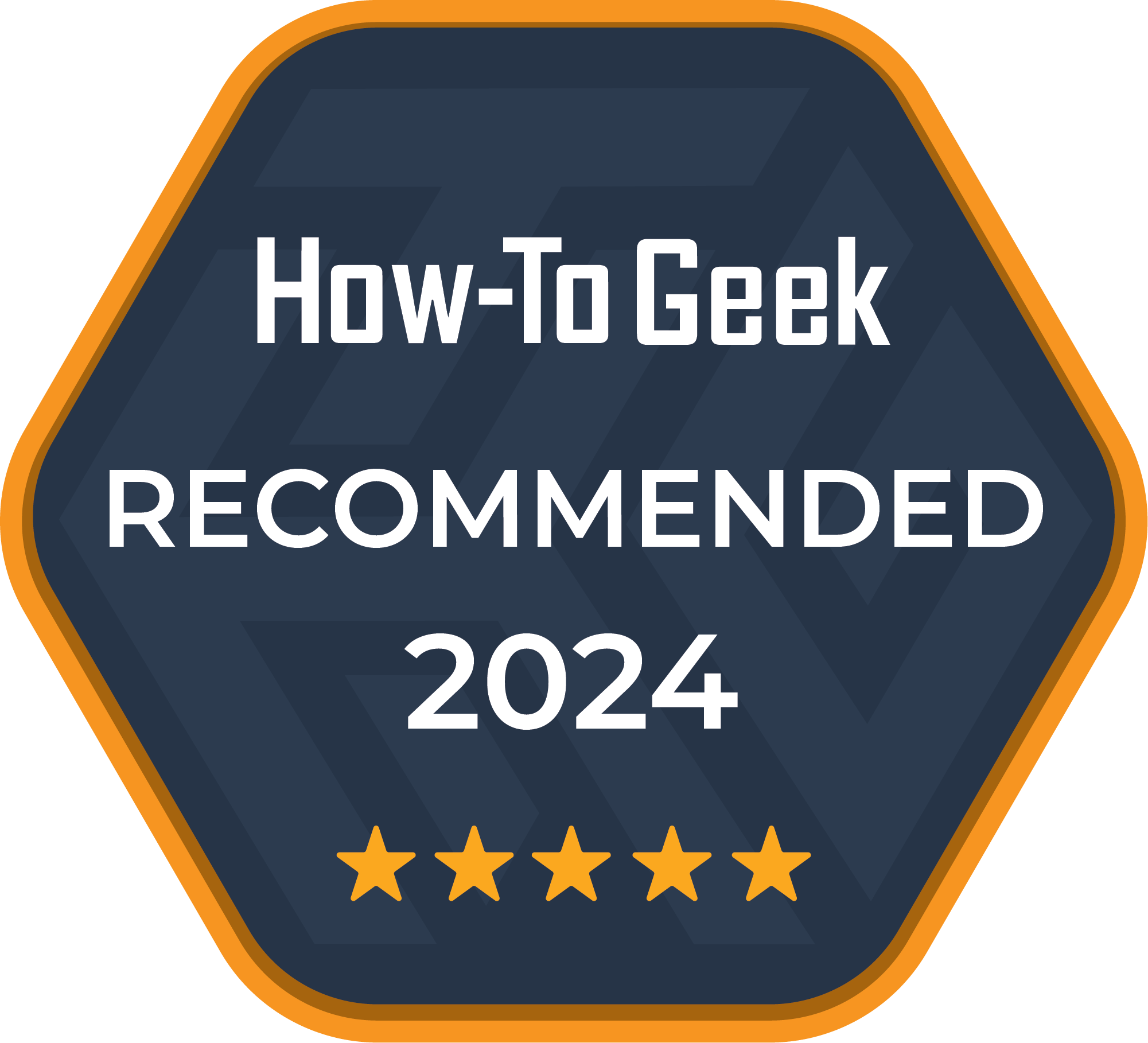
Razer USB-C 扩展坞
8/ 10从 Windows 和 Mac 设置到桌面和移动工作站,最大限度地提高与 RazerUSB C 扩展坞(11 端口)的连接性
优点- 轻薄的设计使其可以轻松装入笔记本电脑包中
- 直通 USB-C 充电可以让您的笔记本电脑充满电
- 以太网端口很受欢迎,而且效果很好
- 有足够的 USB-A 端口来插入所有外围设备
- DAMI 端口有助于连接到外部显示器 缺点
- 与市场上其他 USB-C 底座相比价格昂贵
- 不适合桌面使用
- 缺少一些可靠的生产力底座端口 亚马逊售价 120 美元,雷蛇售价 119.99 美元 我们如何测试和审查产品
价格和供货情况
Razer USB-C Dock 零售价为 119.99 美元,可在 Razer 商店、亚马逊和其他零售商处购买。有两种配色可供选择——黑色和水银色。目前,这是 Razer 提供的两个扩展坞之一,另一个是 Razer Thunderbolt 4 Dock。
规格
- 端口
- 11
- USB 供电
- 85W
- 包含电源
- 无
- 最大显示分辨率。
- 3,840 x 2,160p
- 价格
- $119.99
- 尺寸
- 130 x 70 x 15.5mm
设计:小巧、纤薄且考虑到便携性

USB-C 扩展坞可以出于多种原因发挥作用,无论您的笔记本电脑上缺少重要端口还是想要为您的桌面提供更多可访问的端口。但并非每个码头都能满足所有需求。 Razer USB-C Dock 专为笔记本电脑游戏玩家打造。它纤薄且易于放入笔记本电脑套中,并且插入它的 USB-A 电缆足够短,可以使其不碍事,但太短而无法有效地与台式机一起使用。
此扩展坞有 11 个端口:4 个 USB-A 端口、2 个 USB-C 端口、1 个以太网端口、1 个 HDMI 端口、SD 和 microSD 卡插槽以及 3.5 毫米音频插孔。它是游戏玩家插入控制器、连接到外部显示器并确保良好的有线连接所需的一切。
但是,需要注意的是,这是一款专为游戏玩家打造的 USB-C 底座,如果您打算主要将其用于提高工作效率,那么您会感到失望。当我需要提高工作效率并在笔记本电脑上完成工作时,我不需要以太网端口或音频插孔 - 我需要另一个 HDMI 端口,也许还需要一个 Thunderbolt 扩展坞。 Razer USB-C Dock 在生产力紧缺的情况下仍然可以使用,但市场上还有很多更好的选择。
也就是说,这个小底座改变了笔记本电脑游戏玩家的游戏规则。
以太网端口很重要

帮助 Razer USB-C 底座脱颖而出的一件事就是以太网端口。虽然码头并非完全闻所未闻,但也不是特别常见。由于许多 USB-C 扩展坞在创建时都考虑到了生产力,因此以太网端口将排在其他被认为更重要的端口之后。对于普通专业人士来说,拥有有线连接并不是优先考虑的事情。
但所有游戏玩家都知道,有线网络连接比无线网络连接更适合在线玩游戏。然而,大多数笔记本电脑没有直接的以太网端口,因此 Razer 很高兴在这里为一个以太网端口分配了空间。
更好的是,以太网端口的工作原理与直接内置于塔式或笔记本电脑中的端口一样好。在我的台式机上测试速度时,扩展坞上的互联网速度与我将电缆直接插入塔上时的速度相同。无论是工作还是游戏,我的连接都没有出现任何问题——考虑到它的无缝工作,我什至可以完全忘记以太网电缆是否已插入坞站。
虽然这看起来像是理所当然的,但我已经有足够多的旧坞站和延长线,它们会降低信号质量或传输的数据,所以看到这里的情况并非如此是有希望的。
使用扩展坞为笔记本电脑充电

Razer USB-C 扩展坞的另一个独特之处是能够通过直通 USB-C 端口为笔记本电脑充电。该端口可提供高达 85W 的功率。相比之下,MacBook Air M3 至少需要 65W 的快速充电功率,而我的游戏笔记本电脑(2021 款 Lenovo Legion 笔记本电脑)接受 65W 至 100W 的功率输出。
但是,请务必记住,这些额定功率通常适用于笔记本电脑关闭或处于睡眠模式时的情况。如果您使用笔记本电脑或玩会更快耗尽电池的游戏,则 Razer 底座的供电能力不太可能跟上。
也就是说,供电端口肯定会延长您在需要关闭笔记本电脑之前可以主动使用笔记本电脑的时间,并且考虑到许多笔记本电脑充电器(尤其是游戏笔记本电脑充电器)又大又笨重,这如果您外出的话,这是一个很好的替代品。
通常,通过坞站上的电力传输直通,您必须决定是否要放弃一些其他端口和功能以节省价格,是拥有一个难以放入笔记本电脑包的笨重坞站,还是只要付出很多就可以拥有这一切。雷蛇的底座确实更倾向于第三阵营,因为其价格较高,但与市场上其他具有类似功能的底座相比,该公司成功地平衡了成本和有用的功能。
您应该购买 Razer USB-C 底座吗?

如果您是笔记本电脑游戏玩家,您的武器库中需要 Razer USB-C Dock。这个小巧但有效的配件弥补了游戏笔记本电脑可能缺乏的端口,并且直通充电是一个很大的好处。对于那些在台式机上玩游戏或使用笔记本电脑提高工作效率的人来说,考虑到价格点和缺少的某些端口类型,这款 Razer 底座很难销售。
然而,Razer 通过这款 USB-C 扩展坞瞄准了特定的利基市场,并且他们成功地很好地满足了该利基市场的需求,从而在相对饱和的市场中脱颖而出。因此,如果 Razer USB-C Dock 听起来正是您所需要的,请毫不犹豫地购买它。

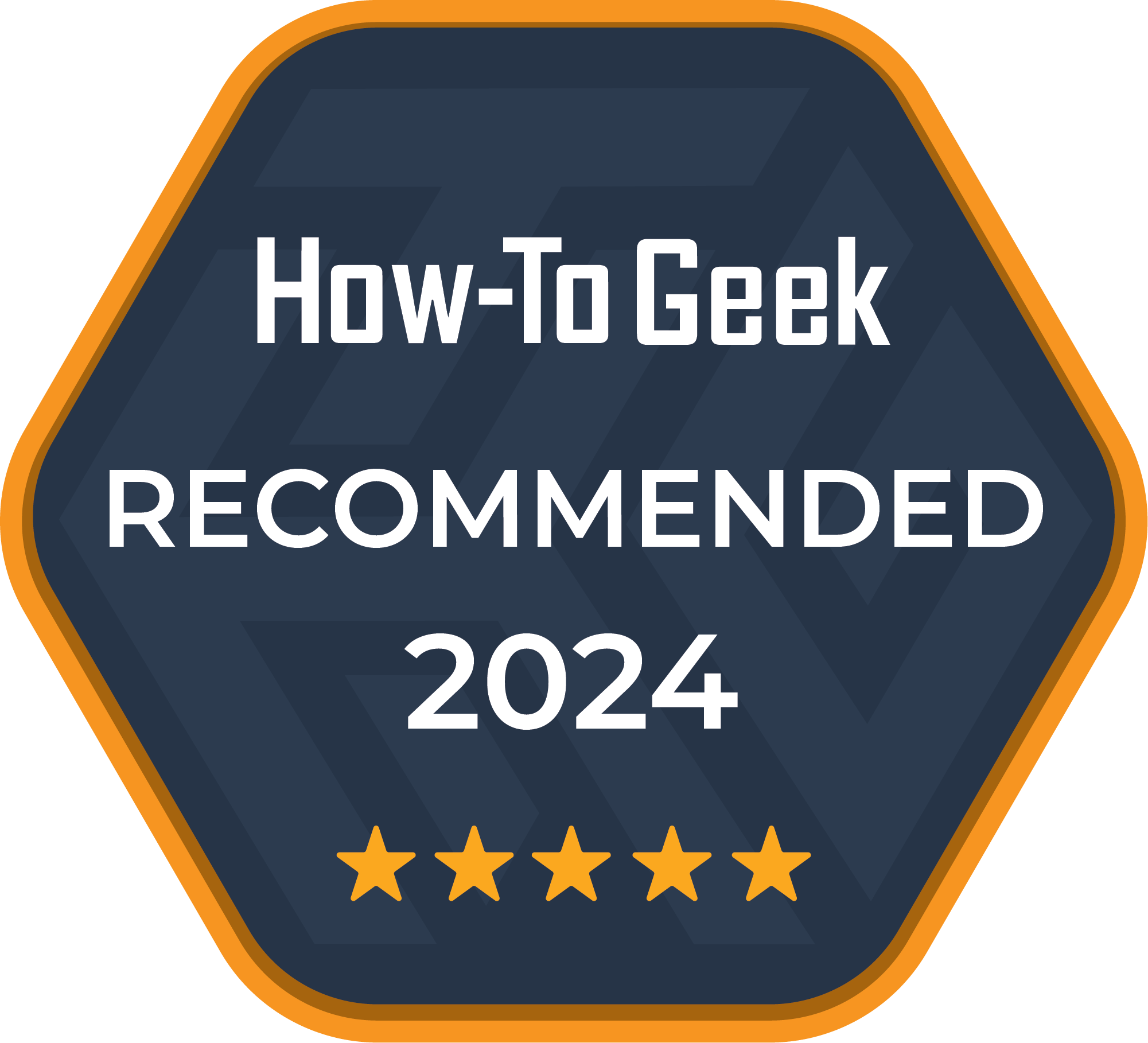
Razer USB-C 扩展坞
8/ 10从 Windows 和 Mac 设置到桌面和移动工作站,最大限度地提高与 RazerUSB C 扩展坞(11 端口)的连接性设计封装在一个轻质、耐用的包装中。
亚马逊 120 美元,Razer 119.99 美元您的更改已保存
电子邮件已发送
电子邮件已发送已发送
请验证您的电子邮件地址。
发送确认电子邮件您已达到帐户中关注主题的上限。
-
 3 修复 Windows 11 上右键单击不起作用的问题基本修复: 拔掉外围设备:这会起作用,因为它隔离了可能触发问题的软件干扰和硬件冲突。 重新启动计算机:重新启动计算机时,所有正在运行的进程都将被强制关闭。当有问题的进程或小错误导致问题时,此方法很有效。 检查鼠标故障:如果您使用外接鼠标,出现故障时右键功能可能无法使用。这些故障可能是由于长时间使用造...软件教程 发布于2024-11-07
3 修复 Windows 11 上右键单击不起作用的问题基本修复: 拔掉外围设备:这会起作用,因为它隔离了可能触发问题的软件干扰和硬件冲突。 重新启动计算机:重新启动计算机时,所有正在运行的进程都将被强制关闭。当有问题的进程或小错误导致问题时,此方法很有效。 检查鼠标故障:如果您使用外接鼠标,出现故障时右键功能可能无法使用。这些故障可能是由于长时间使用造...软件教程 发布于2024-11-07 -
 如何修复令人满意的可执行文件丢失错误?《Satisfactory》现已登陆 Steam,对于等待《Satisfactory》已久的玩家来说,这可能是一个令人兴奋的消息。然而,许多用户因 Satisfactory 可执行文件丢失错误而被阻止。如何解决呢?尝试此 MiniTool 帖子中的解决方案。游戏玩家可能会被阻止访问游戏,并显示错误消...软件教程 发布于2024-11-07
如何修复令人满意的可执行文件丢失错误?《Satisfactory》现已登陆 Steam,对于等待《Satisfactory》已久的玩家来说,这可能是一个令人兴奋的消息。然而,许多用户因 Satisfactory 可执行文件丢失错误而被阻止。如何解决呢?尝试此 MiniTool 帖子中的解决方案。游戏玩家可能会被阻止访问游戏,并显示错误消...软件教程 发布于2024-11-07 -
 如果您的 Outlook 邮箱已满该怎么办修复 1:使用邮箱清理工具 Microsoft Outlook 包含一个邮箱清理工具,可以通过快速删除旧电子邮件来帮助减小邮箱大小。您可以首先运行此工具来修复“您的邮箱已满,您可能无法发送或接收邮件”。 Outlook 中出现错误。 第 1 步: 打开 Outlook 应用程序,然后单击左上角的文件...软件教程 发布于2024-11-07
如果您的 Outlook 邮箱已满该怎么办修复 1:使用邮箱清理工具 Microsoft Outlook 包含一个邮箱清理工具,可以通过快速删除旧电子邮件来帮助减小邮箱大小。您可以首先运行此工具来修复“您的邮箱已满,您可能无法发送或接收邮件”。 Outlook 中出现错误。 第 1 步: 打开 Outlook 应用程序,然后单击左上角的文件...软件教程 发布于2024-11-07 -
 如何重命名或删除 SoftwareDistribution 和 Catroot2 文件夹重置 SoftwareDistribution 和 Catroot2 文件夹时会发生什么情况 Catroot2 文件夹包含目录文件 (.cat),它们是系统文件的加密哈希值和数字签名。如果这些文件损坏,可能会导致 Windows 更新出现问题。重命名或删除现有文件夹会强制 Windows 使用新...软件教程 发布于2024-11-07
如何重命名或删除 SoftwareDistribution 和 Catroot2 文件夹重置 SoftwareDistribution 和 Catroot2 文件夹时会发生什么情况 Catroot2 文件夹包含目录文件 (.cat),它们是系统文件的加密哈希值和数字签名。如果这些文件损坏,可能会导致 Windows 更新出现问题。重命名或删除现有文件夹会强制 Windows 使用新...软件教程 发布于2024-11-07 -
 4 修复 Windows 上的“Excel 上次无法启动”错误修复 1:以安全模式打开 Excel 在安全模式下打开 Microsoft Excel 可以帮助您解决各种错误和问题。因此,首先尝试一下。当出现“Excel上次无法启动”错误消息时,单击是以安全模式打开Excel。 如果您已经消除了错误消息,请按 Windows R 键盘快捷键打开“运行”...软件教程 发布于2024-11-07
4 修复 Windows 上的“Excel 上次无法启动”错误修复 1:以安全模式打开 Excel 在安全模式下打开 Microsoft Excel 可以帮助您解决各种错误和问题。因此,首先尝试一下。当出现“Excel上次无法启动”错误消息时,单击是以安全模式打开Excel。 如果您已经消除了错误消息,请按 Windows R 键盘快捷键打开“运行”...软件教程 发布于2024-11-07 -
 修复 Windows 中错误代码 0x80070570 的 4 种方法修复 1:重新下载 Windows ISO 为您的电脑找到正确的 Windows ISO 对于正确安装至关重要。 Windows 11 不适用于 32 位系统,因此如果您打算在 32 位系统上安装它,您可能会遇到此错误。 虽然您仍然可以从 Microsoft 网站下载 Windows 11 ISO...软件教程 发布于2024-11-07
修复 Windows 中错误代码 0x80070570 的 4 种方法修复 1:重新下载 Windows ISO 为您的电脑找到正确的 Windows ISO 对于正确安装至关重要。 Windows 11 不适用于 32 位系统,因此如果您打算在 32 位系统上安装它,您可能会遇到此错误。 虽然您仍然可以从 Microsoft 网站下载 Windows 11 ISO...软件教程 发布于2024-11-07 -
 修复:后台智能传输服务 (BITS) 不断停止修复 1:将后台智能传输服务设置为自动(延迟启动) 如果后台智能传输服务或其相关服务配置错误,您必须使用服务应用程序将其重置为默认设置。操作方法如下: 步骤 1:按 Windows 键打开“开始”菜单。在搜索框中键入 services,然后按 Enter 打开该实用程序。 第2步:找到后台...软件教程 发布于2024-11-07
修复:后台智能传输服务 (BITS) 不断停止修复 1:将后台智能传输服务设置为自动(延迟启动) 如果后台智能传输服务或其相关服务配置错误,您必须使用服务应用程序将其重置为默认设置。操作方法如下: 步骤 1:按 Windows 键打开“开始”菜单。在搜索框中键入 services,然后按 Enter 打开该实用程序。 第2步:找到后台...软件教程 发布于2024-11-07 -
 三星的生态系统与苹果一样好——原因如下当苹果只提供一两款 iPhone 型号时,三星提供了您想要的任何尺寸或预算的手机。平板电脑也是如此。如今,苹果的阵容变得更加复杂,但三星仍然有更多的选择。 三星现在拥有可折叠手机,例如 Galaxy Z Fold 和 Galaxy Z Flip。一种是书本式折叠式,另一种是翻盖式。苹果两者都...软件教程 发布于2024-11-06
三星的生态系统与苹果一样好——原因如下当苹果只提供一两款 iPhone 型号时,三星提供了您想要的任何尺寸或预算的手机。平板电脑也是如此。如今,苹果的阵容变得更加复杂,但三星仍然有更多的选择。 三星现在拥有可折叠手机,例如 Galaxy Z Fold 和 Galaxy Z Flip。一种是书本式折叠式,另一种是翻盖式。苹果两者都...软件教程 发布于2024-11-06 -
 Moto G Stylus 5G (2024) 售价 399 美元摩托罗拉中端 Moto G Stylus 5G 将于 2024 年回归,带来大幅升级和有趣的新设计。它配备了更好的屏幕、无线充电等功能,价格仅为 399 美元。 与上一代类似,这款手机很大,这要归功于升级的 6.7 英寸 pOLED 显示屏,刷新率为 120Hz。虽然它配备了与去年相同的 Sna...软件教程 发布于2024-11-06
Moto G Stylus 5G (2024) 售价 399 美元摩托罗拉中端 Moto G Stylus 5G 将于 2024 年回归,带来大幅升级和有趣的新设计。它配备了更好的屏幕、无线充电等功能,价格仅为 399 美元。 与上一代类似,这款手机很大,这要归功于升级的 6.7 英寸 pOLED 显示屏,刷新率为 120Hz。虽然它配备了与去年相同的 Sna...软件教程 发布于2024-11-06 -
 PSA:您可以暂时分享您的 Google 地图公路旅行,具体方法如下使用 Google 地图与其他人分享您的实时位置是一个很棒的功能,但如果您不想让别人 24/7 看到您的一举一动,这是可以理解的。您知道您可以在度假公路旅行或其他旅行期间暂时共享手机的位置吗? Apple 的位置共享和“查找我的”目前已广为人知,而 Google 在适用于 Android、iPh...软件教程 发布于2024-11-06
PSA:您可以暂时分享您的 Google 地图公路旅行,具体方法如下使用 Google 地图与其他人分享您的实时位置是一个很棒的功能,但如果您不想让别人 24/7 看到您的一举一动,这是可以理解的。您知道您可以在度假公路旅行或其他旅行期间暂时共享手机的位置吗? Apple 的位置共享和“查找我的”目前已广为人知,而 Google 在适用于 Android、iPh...软件教程 发布于2024-11-06 -
 如何摆脱 Windows 10/11 上的 VSS 错误 0x80042314L?卷影复制服务错误 0x80042314L 是尝试在 Windows 10/11 上创建卷影副本时可能遇到的常见错误代码之一。如果您想知道如何从计算机上删除它,MiniTool Solution 中的本指南可能会帮助您。0x80042314L:VSS 在发送事件时遇到问题卷影复制服务 (VSS)可用于...软件教程 发布于2024-11-06
如何摆脱 Windows 10/11 上的 VSS 错误 0x80042314L?卷影复制服务错误 0x80042314L 是尝试在 Windows 10/11 上创建卷影副本时可能遇到的常见错误代码之一。如果您想知道如何从计算机上删除它,MiniTool Solution 中的本指南可能会帮助您。0x80042314L:VSS 在发送事件时遇到问题卷影复制服务 (VSS)可用于...软件教程 发布于2024-11-06 -
 iOS 16 锁屏深度效果不起作用?尝试这 7 个修复方法但是,您可能想知道为什么选择壁纸时深度效果不起作用。本指南将向您展示如何修复 iPhone 锁定屏幕上的深度效果(如果它不起作用)。 iOS 16锁屏的深度效果是什么? 为了区分主体和背景,安装 iOS 16 的 iPhone 采用了基于 AI 的图像处理。因此,锁定屏幕具有多层效果。 主...软件教程 发布于2024-11-06
iOS 16 锁屏深度效果不起作用?尝试这 7 个修复方法但是,您可能想知道为什么选择壁纸时深度效果不起作用。本指南将向您展示如何修复 iPhone 锁定屏幕上的深度效果(如果它不起作用)。 iOS 16锁屏的深度效果是什么? 为了区分主体和背景,安装 iOS 16 的 iPhone 采用了基于 AI 的图像处理。因此,锁定屏幕具有多层效果。 主...软件教程 发布于2024-11-06 -
 《新世界:永恒》在 PC 上启动时崩溃 – 修复指南新世界:永恒在你的电脑上崩溃了?多名游戏玩家反映此问题。但是如何解决这个问题才能顺利享受游戏呢?这篇MiniTool文章为您整理了一些可行的解决方案。玩新游戏时遇到各种问题是很常见的,例如新世界:永恒在电脑上崩溃。无论出于何种原因,崩溃错误都会使游戏玩家感到沮丧并破坏游戏体验。因此,有必要立即采取措...软件教程 发布于2024-11-06
《新世界:永恒》在 PC 上启动时崩溃 – 修复指南新世界:永恒在你的电脑上崩溃了?多名游戏玩家反映此问题。但是如何解决这个问题才能顺利享受游戏呢?这篇MiniTool文章为您整理了一些可行的解决方案。玩新游戏时遇到各种问题是很常见的,例如新世界:永恒在电脑上崩溃。无论出于何种原因,崩溃错误都会使游戏玩家感到沮丧并破坏游戏体验。因此,有必要立即采取措...软件教程 发布于2024-11-06 -
 我使用这些应用程序在我的 Mac 上获取 Windows 11 功能当我从 Windows 切换到 Mac 时,我对缺乏已经习惯的基本功能感到沮丧。但经过几个月的测试,我发现这些应用程序完美地填补了这些空白,现在我的 Mac 完全按照我想要的方式工作。✕ 删除广告 1 AltTab 与使用 Dock 相比,我更喜欢通过按 Command Tab 在 m...软件教程 发布于2024-11-06
我使用这些应用程序在我的 Mac 上获取 Windows 11 功能当我从 Windows 切换到 Mac 时,我对缺乏已经习惯的基本功能感到沮丧。但经过几个月的测试,我发现这些应用程序完美地填补了这些空白,现在我的 Mac 完全按照我想要的方式工作。✕ 删除广告 1 AltTab 与使用 Dock 相比,我更喜欢通过按 Command Tab 在 m...软件教程 发布于2024-11-06 -
 修复某些网站无法在 Mac 上加载的 6 种方法基本修复 重新启动 Mac:通过重新启动 Mac 开始寻找解决方案。为此,请单击左上角的 Apple 徽标,然后选择 重新启动。 更新 macOS:对于许多用户来说,更新有助于在 Mac 上加载网站。为此,请在 Mac 上打开 系统设置 > 常规 > 软件更新。 尝试不同的网络:网络可能会阻碍网站加...软件教程 发布于2024-11-06
修复某些网站无法在 Mac 上加载的 6 种方法基本修复 重新启动 Mac:通过重新启动 Mac 开始寻找解决方案。为此,请单击左上角的 Apple 徽标,然后选择 重新启动。 更新 macOS:对于许多用户来说,更新有助于在 Mac 上加载网站。为此,请在 Mac 上打开 系统设置 > 常规 > 软件更新。 尝试不同的网络:网络可能会阻碍网站加...软件教程 发布于2024-11-06
学习中文
- 1 走路用中文怎么说?走路中文发音,走路中文学习
- 2 坐飞机用中文怎么说?坐飞机中文发音,坐飞机中文学习
- 3 坐火车用中文怎么说?坐火车中文发音,坐火车中文学习
- 4 坐车用中文怎么说?坐车中文发音,坐车中文学习
- 5 开车用中文怎么说?开车中文发音,开车中文学习
- 6 游泳用中文怎么说?游泳中文发音,游泳中文学习
- 7 骑自行车用中文怎么说?骑自行车中文发音,骑自行车中文学习
- 8 你好用中文怎么说?你好中文发音,你好中文学习
- 9 谢谢用中文怎么说?谢谢中文发音,谢谢中文学习
- 10 How to say goodbye in Chinese? 再见Chinese pronunciation, 再见Chinese learning

























